photoshop里面怎么把一张图片拖入另外一张图片
photoshop里面把一张图片拖入另外一张图片的操作步骤如下:
1、首先在电脑上打开PS软件,然后在PS中打开需要充当背景的图片,如图所示。
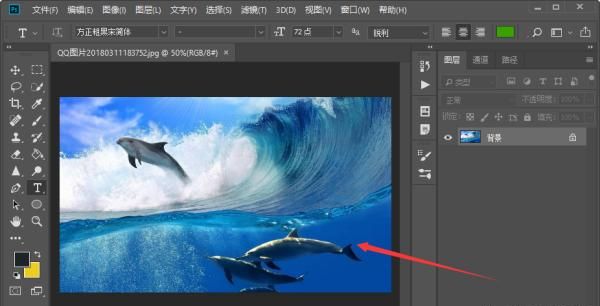
2、接下来按快捷键“Ctrl+j”将背景图层复制一层,如图所示。
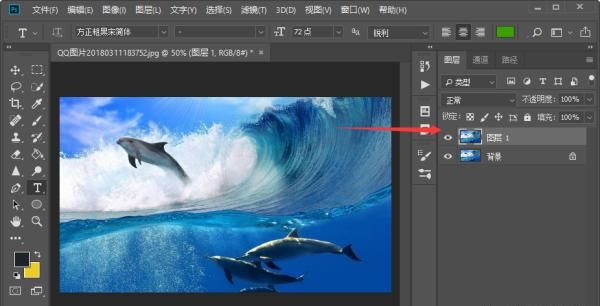
3、然后将需要嵌入的图片拖入第一张图片中,如图所示。
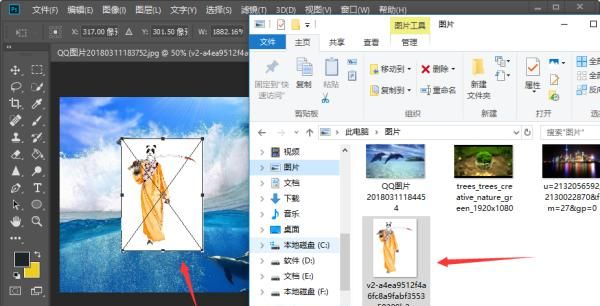
4、最后按快捷键“Ctrl+t”调整图片的大小和位置即可,如图所示。
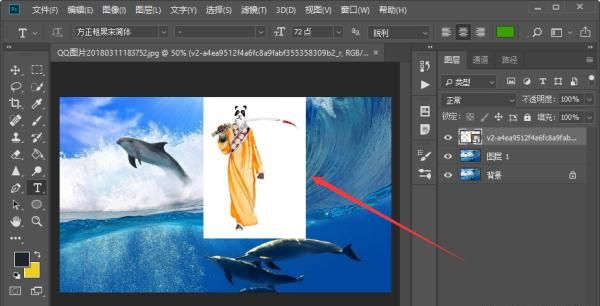
ps中怎么把抠出来的公章放在另外一个图里
工具:Adobe Photoshop CS6
1、在ps软件中打开需要抠印章的图片。
2、按Ctrl+J键复制背景图层。
3、选中复制的图层,切换至通道,通过绿色通道进行抠图。
4、在左侧工具栏中选择“魔棒工具”。
5、选中印章图片中要删掉的部分,按delete键进行删除。
6、还原复制图层的通道。
7、按Ctrl+D键取消选区,完成抠图操作。
8、新建一个白色画布,尺寸根据需要设定。
9、选中标题单击鼠标右键选择“移动到新窗口”。
10、在左侧工具栏中选择“移动工具”,把印章拖动到白色画布中,完成操作。
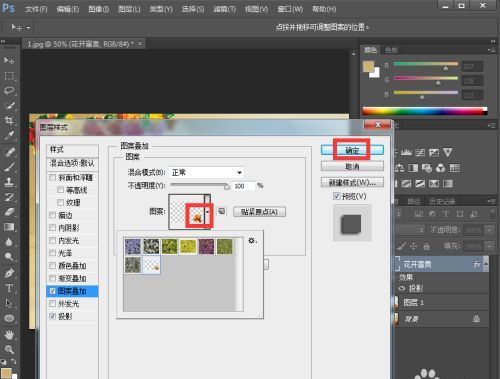
ps中,一个文档中的图片如何移到另一个文档中
PS中,一个文档的图片想要移动到另一个文档,可以有三个方法。
第一种方法,直接用鼠标把当前文档的图片拖动到目标文档的图层上;
第二种方法,用复制粘贴命令移动到另一个文档。在当前文档选择需要复制的图片,然后切换到目标文档,粘贴即可。
第三种方法,把需要复制的图片单独保存,然后切换到目标文档导入即可。
怎么把照片放进另一个图片内
可以使用PS软件进行合成,步骤如下: 需要工具:电脑、PS软件
一、首先我们打开PS准备好两张图片,一张是你要扣下来的人物图或者物品图,而另外一张是你将要把人放进去的一张图片
二、接下来我们选择右边的工具栏中的一个“魔术棒”工具,这个能够帮你快速圈出人物,识别相近的颜色
三、然后我们用魔术棒点击空白白色的地方,因为魔术棒会帮我们选出相近颜色的地方,所以我们选白色的话,会自动把除人物之外的东西圈出来(适用人物旁边单颜色)
四、然后我们在上面选择一栏的工具中,选择反向,就把我们图中的人物圈出来了
五、接着我们用移动工具,将我们抠出的人物,移到另一张图片里面
六、当然如果我们觉得移到里面人物太大,我们可以选择图像一栏里面的“自由变换”进行适当的调整
七、这样就可以了,把一个人的照片加入另一张照片中。
Photoshop怎么把电脑上的图片插入到新创建的图层中
1.用PS打开你想插入的那张图片。
2.用工具栏里的移动工具将图片直接拖进新创建图层的那个文件里。PS:其实基本上你不用新建图层,直接拖过去就能新产生一个图层。如果你要将图片中某一部分插入,那么可以新建图层以后,用矩形(或者其他)选择工具选出选区,ctrl+c复制,到目标文件的新建图层ctrl+v粘贴就可以。
3.如果你无法拖动那张想插入的图片,那么可能它是索引文件,到图像——模式里面转成RGB模式就可以拖了。
手机照片怎么多张合成一张
“极客谈科技”,全新视角、全新思路,伴你遨游神奇的科技世界。
多张照片拼接合成一张照片是网络中常见的一种方式,通过多照片的叠加能够给人们不同的视觉冲击。一张照片实现多个图片的拼接,不同的组合方式、大小排列、不规格图形的展示等等均会重新赋予照片新的活力。
那么,将多个手机照片合并成一张是否需要专业的制图技能呢?并不需要,手机端就可以快速的实现这一功能,一起来看看如何实现吧!
手机端多照片合成为一张的具体方法
可以通过两种方法来实现照片的拼接,一种是通过手机自带的功能,一种是通过三方APP软件,第一种方式的优势是简单便捷,缺点是没有第二种方式功能丰富。
一、手机端自带的拼接功能
1、打开手机的相册,并且点击相册右上角的功能选择图标,具体可参考下图;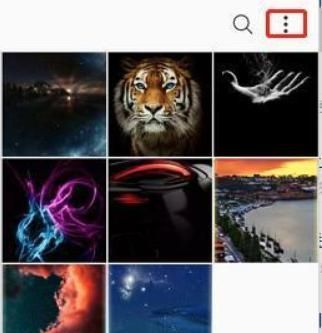
2、在弹出的功能选择项中点击“创建拼贴”,则会出现拼贴的具体操作页面;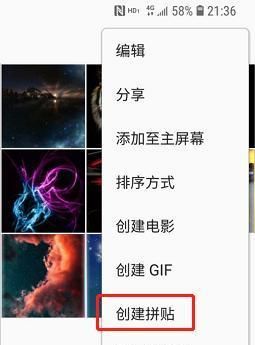
3、在创建拼贴窗口,勾选您需要选择拼贴的图片,拼贴图片每个手机的规定不同,我这款手机最多允许六张照片的拼贴;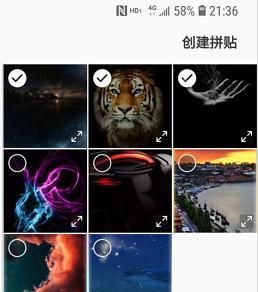
4、例如下图选好三图拼贴后,可以使用屏幕左下角的“+”继续添加图片,屏幕右下角的方框图标可以调节拼贴图片边框的颜色,屏幕最下方用于调节拼贴图片的排列方式。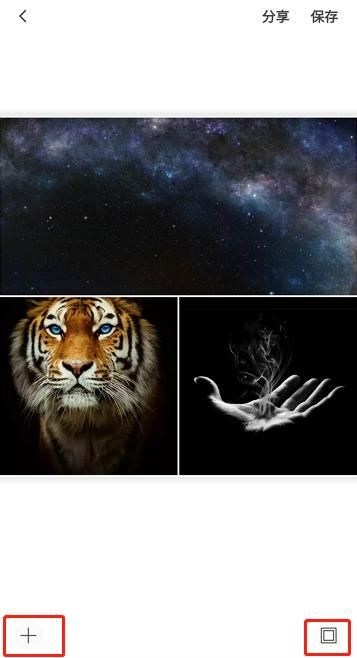
二、通过三方APP软件实现照片拼接
很多图片制作软件均能够实现照片的拼接功能,这里以美图秀秀为例来进行讲解。
1、打开美图秀秀软件,主页有一项功能就是拼图,点击并打开该功能;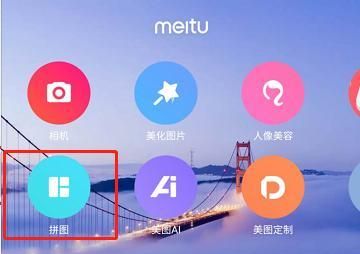
2、点击“拼图”按钮后,会自动跳转至用户相册页面,需要对美图秀秀这款软件开启照片使用权限;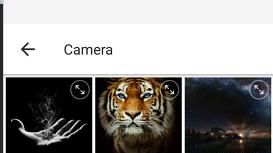
3、美图秀秀最多支持9张照片的拼接,比手机最大支持的6张照片多了三张,勾选需要拼接的图片;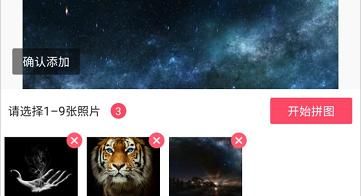
4、三方APP软件的拼图功能远比手机自带的丰富,除了具备手机端常规的拼图功能外,还支持模板、海报、自由等多种方式,可以根据自己的喜好来选择拼接,制作出独具个性的图片。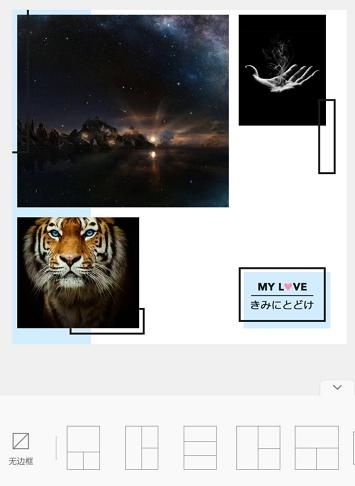
关于照片拼接的问题,是否还有更好的方法?
版权声明:本文来自用户投稿,不代表【匆匆网】立场,本平台所发表的文章、图片属于原权利人所有,因客观原因,或会存在不当使用的情况,非恶意侵犯原权利人相关权益,敬请相关权利人谅解并与我们联系(邮箱:dandanxi6@qq.com)我们将及时处理,共同维护良好的网络创作环境。









